Maison >interface Web >Tutoriel PS >Article PS pour débutants : Comment ajouter un effet de texte en verre transparent au matériau de fond (partage)
Article PS pour débutants : Comment ajouter un effet de texte en verre transparent au matériau de fond (partage)
- 奋力向前original
- 2021-08-16 11:06:503899parcourir
Dans l'article précédent "Vous apprendre étape par étape comment utiliser PS pour créer une belle affiche d'avatar créatif de ciel étoilé (images et textes détaillés)", je vous ai présenté comment utiliser PS pour créer une affiche d'avatar créatif de ciel étoilé . L'article suivant vous expliquera comment utiliser PS pour ajouter un effet de texte en verre transparent aux matériaux d'arrière-plan. Voyons comment le faire ensemble.

L'image de l'effet de texte en verre transparent est la suivante
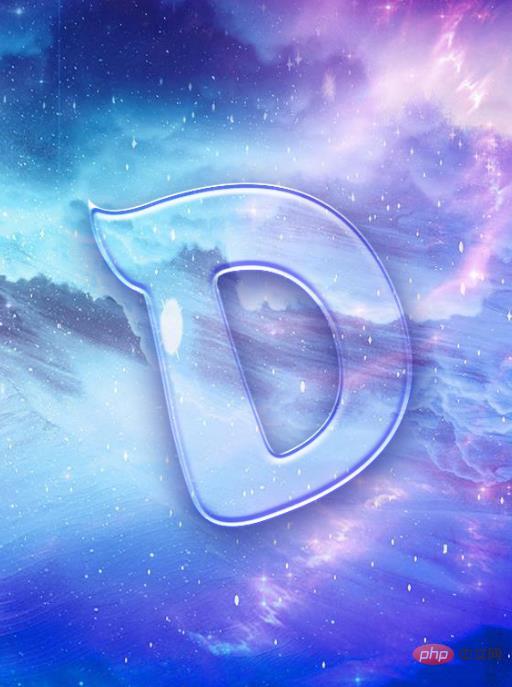
Comment ajouter un effet de texte en verre transparent au matériau de fond ps
1. Ouvrez le matériau dans ps et importez-le pour ajouter du texte.
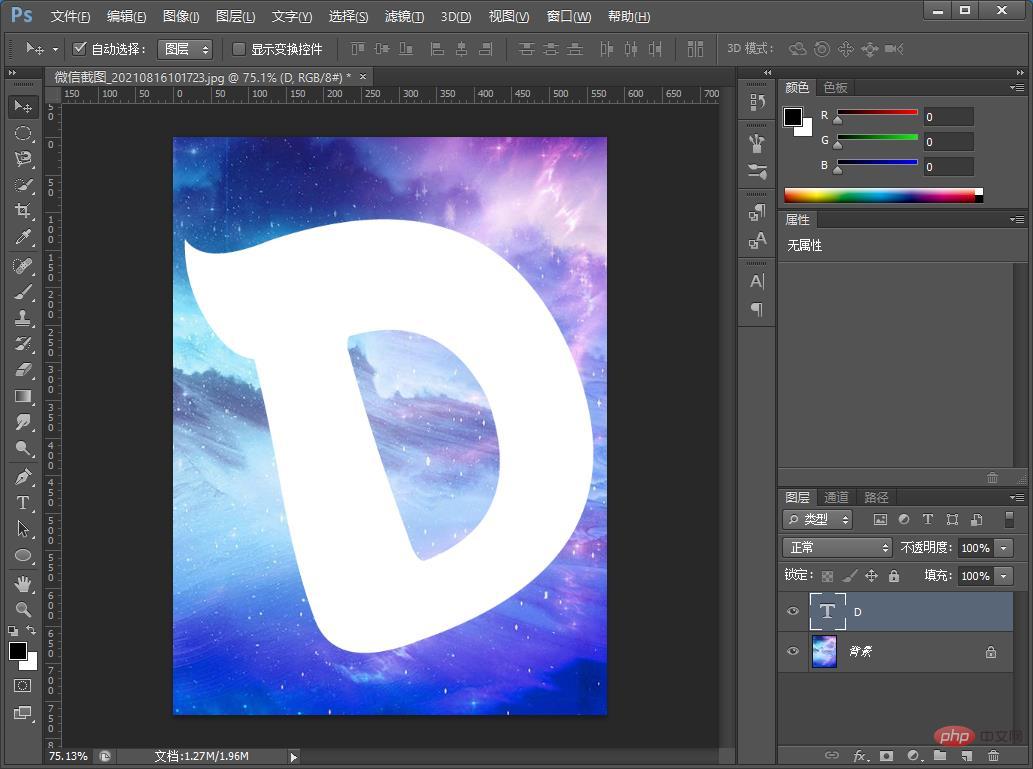
2. Réglez le remplissage du [Couche de texte] sur 0 %.

3. Double-cliquez pour ouvrir le style d'image, sélectionnez [Biseau et gaufrage]-[Contour] Style : Biseau intérieur, Méthode : Lissage, profondeur, taille et paramètres d'adoucissement sont comme indiqué ci-dessous.
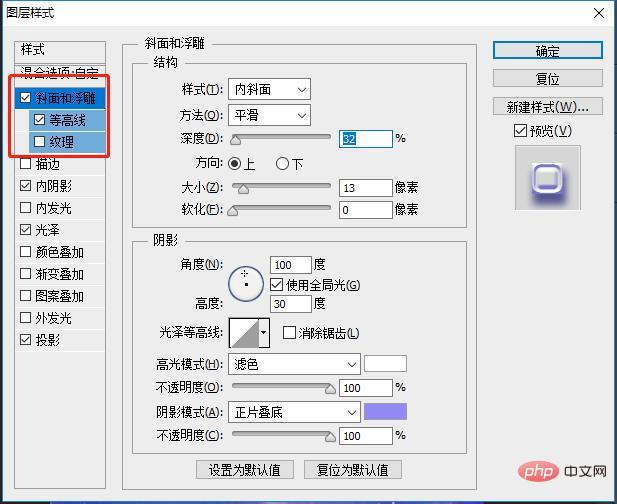
4. Sélectionnez le paramètre [Inner Shadow] comme indiqué ci-dessous.
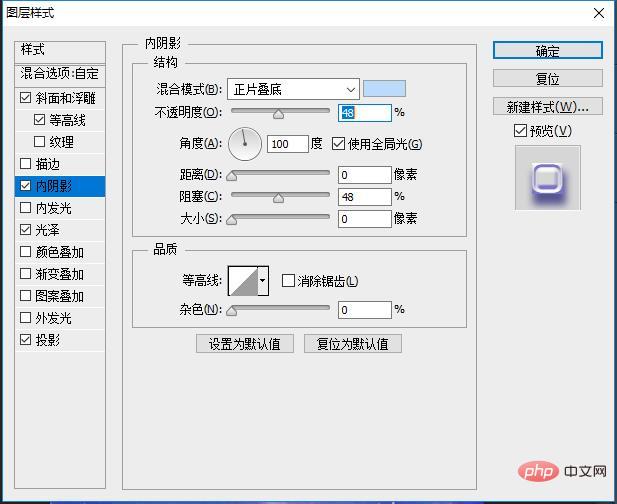
5. Sélectionnez le paramètre [Gloss] comme indiqué ci-dessous.
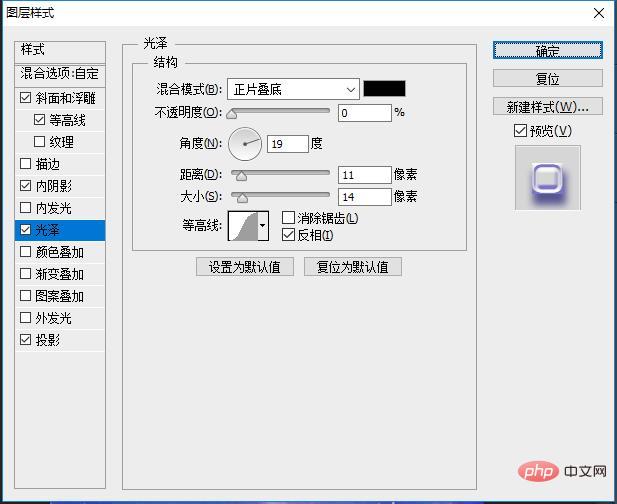
6. Sélectionnez le paramètre [Gloss] comme indiqué ci-dessous.
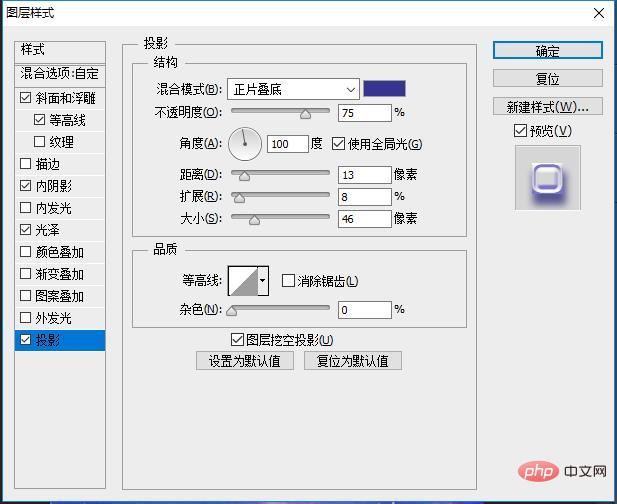
7. L'effet est terminé.
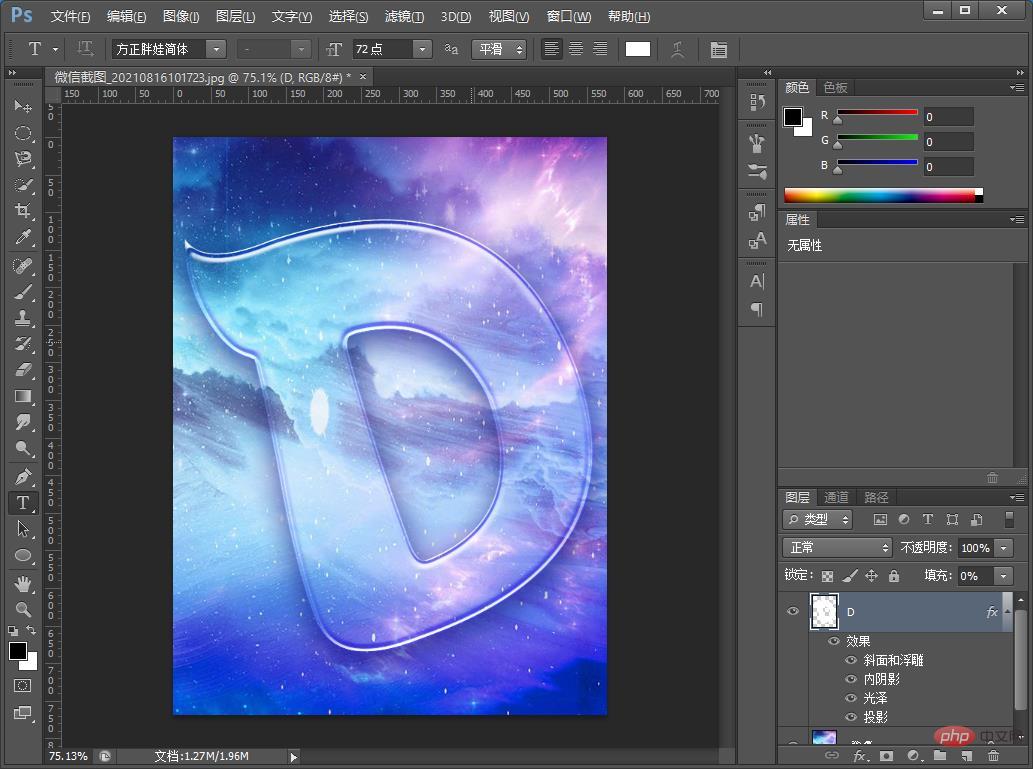
Apprentissage recommandé : Tutoriel vidéo PS
Ce qui précède est le contenu détaillé de. pour plus d'informations, suivez d'autres articles connexes sur le site Web de PHP en chinois!
Articles Liés
Voir plus- Apprenez étape par étape à utiliser PS pour créer un bel effet de bulle liquide (partager)
- Apprenez à utiliser PS pour créer des affiches à effet de police créatif ondulé (résumé)
- Apprenez à créer rapidement un simple effet de fond givré avec PS (partager)
- Cet article explique comment installer ide-helper dans phpstorm (basé sur lumen)

